Skyrim seq файлы что это
Обновлено: 03.05.2024
Приветствуем всех начинающих и желающих научиться переводить моды и плагины для игры "Skyrim LE/SE, Fallout 4, Fallout 76"
Объясню вам как можно подробно и понятно, как переводить любой мод для игры Skyrim и предоставляю для скачивания необходимые программы и свои наработки для облегчения вам перевода. Но для начала, поясню базовые понятия модов. И, что каждый важный аспект может из себя представлять.
Пример общих терминов:
.ESP и .ESM – основные файлы на перевод, которые напрямую связаны со Strings. Они обозначаются, как STRINGS (название, имена, обозначения, диалоги от ГГ (главного героя)), DLSTRINGS (Квесты, записки, описание умений и заклинаний) и ILSTRINGS (Диалоги НПС). Чем они отличаются друг от друга? Собственно ничем, кроме размера и расширением. Однако, ESP считается плагином, а ESM мастер-файлом т.е. в любом моде, если есть ESM то он считается наиболее важным составляющим и по списку всех ESP он по возможности должен быть на первом месте т.к. считается главным и ключевым файлом. .ESP и .ESM файлы наибольше всего подвержены переводу, но и бывают исключение, что они служат как функциональная составляющая. Имеется в виду, что есть системные строки, которые трогать ни в ком случае нельзя, иначе сломаете работу мода. Как понять, что где и как, увидите уже при пошаговом руководстве программ.
Scripts – скрипты или, иначе говоря, файлы .PEX и .PSC. Они представляют из себя строки уведомления или описания при открытии визуального окна для управления или описания той или иной функции в игре.
- .PSC - это исходный код скрипта, написанный на языке Papyrus, который можно редактировать через тот же Notepud++.
- .PEX - это скомпилированный объектный файл, который получается из .PSC (Именно он содержит логику скрипта (байткод), именно его игра загружает).
Meshes (.NIF) – это в первую очередь 3D модель (сетка) объекта на которую накладываются текстуры. Если увидите такой файл, то сразу сможете понять, что это модель объекта. В переводе он не нуждается, однако есть такие моды, как «реплейсеры» тел, лиц и т.д. Так вот, если вы используете Meshes с одного мода, но не понравились текстуры или модель, то вы можете взять любые текстуры или модели с однотипного мода. И просто заменить с той моделью или текстурами, что вам приглянулись, учитывая названия и путь файлов и получите отличную модель с красивой текстурой и моделью на ваш вкус. Запомните, что Meshes отвечают только за модель отображения, не больше и ни меньше. Если на модели нет текстур, то данная модель будет помечена синим цветом.
Textures (.DDS) – это текстуры, которые не могут работать без Meshes. Текстуры отвечают за отображение той или иной текстуры (предмета, тела и т.д.). Если увидите такой файл, то сразу сможете понять, что это текстуры. Переводу так же не нуждается. С ними вы можете проделывать тоже самое, что и указано о Meshes. Их можно между собой менять, подставлять как душе угодно, что вручную, что в Creation Kit. Если вы решитесь изменить текстуры в моде, то учитывайте обязательно путь, что указан модом и точное название т.к. все моды в данном вопросе, особенно на тела однотипны в пути и названиях.
.BSA (архивы) – как вы может наблюдали в папке игры есть файлы с расширением .BSA. Это игровые архивы, в которые запакованы те же Textures, Meshes, Scripts и т.д. Это сделано для удобства, чтобы было проще установить и удалить и конечно сокращает размеры мода. Минус архивов в том, что они замедляют обращение .ESP или .ESM к файдам мода (сокращает время погрузки моделей, текстур), но на работе это особо не сказывается. Просто есть некоторые моды, что к этому восприимчивы и могут просто не работать или вызывать ошибки, потому некоторые авторы нашли решение в том, чтобы выводить отдельно от мода скрипты или любую составляющую, которую мод не может обработать в .BSA. Если вы увидите мод с данным архивом, то не забываем проверять его содержимое через определённую программу в поисках папки Scripts т.к. скрипты могут содержать строки для перевода. Об этом подробней увидите при описании программ.
Собственно это самые основные понятия, с которыми вы будете наиболее чаще сталкиваться. Остальные как video, music, sound и пр. лишь мелочная составляющая модов на которые вам не стоит обращать внимание и перевода они не касаются. Так же для справки. Есть моды, которые сразу настроены под программу NMM и такой мод может иметь цифровой порядок папок и папочку Fomod. В которой размещены фото каждой опции и .XML файлы, которые хранят информацию для отображения текста при использовании NMM. .XML спокойно редактируется через Notepad++. Кто занимается веб-программированием, то такие файлы им встречаются часто. Переводить ли их, дело чисто ваше.
Для работы через NMM, например, в моде W.A.T.E.R. его содержимое выглядит так:

Если вы желаете перевести его .ESP и .ESM, не портя работу NMM, то переводите строго их, не затрагивая опции, правда в описании мода вам придётся расписывать всё детально, что где какая опция значит. Если вы переведёте текст в .XML для NMM, то при загрузки там мода будет показано чётко русское описание. Если не хотите заморачиваться, переводите как вам удобно и лучше. Делать это, чисто ваш выбор.
Главные правила для перевода:
- Помимо скриптов, .ESP и .ESM - переводите папки опций и их ReadMe и старайтесь наиболее подробно переводить описание автора на мод и сохранять текстовики в моде, дабы служили подсказкой и обращением.
- Не делайте длинных названий на папки и опции, потому что чем длинней путь к файлу, тем затруднительно его получить при распаковке или переносе.
- Если вы желаете сохранять оригинальные название папок и опций, то в описании обязательно указывайте их название и пояснение, чтобы никто не гадал.
- При оформлении своего перевода, старайтесь обязательно указывать автора мода, источник (адрес сайта мода и полный путь к нему) и конечно оригинальное название. Никогда не импровизируйте с названием, если и хотите дать перевод названия, то делайте это через слеш от или после оригинала. Это нужно для того, чтобы облегчить поиск мода.
- Обязательно выставляйте скриншоты и по возможности видео мода, чтобы наиболее предельно продемонстрировать работу и конечно, если мод таковым располагает от автора.
- Так же не забываем про теги. Указываем в них либо название игры, либо автора или тип вещи. Можете указать тег под все свои работы. Тут рассматривайте на своё усмотрение.
Необходимые программы для перевода: (устаревшие и не актуальные)
- Egg-Translator – можно сказать одна из старых ПО через которую переводили Oblivion, Fallout 3. Последнее обновление было до Fallout: New Vegas. Какая польза от неё для Skyrim? Через неё можно без проблем перевести .ESP и .ESM и составлять свою базу готового перевода. Однако, на сегодняшний день для перевода Skyrim данная программа стала бесполезна и больше служит в качестве справочника того, сколько тех или иных строк идёт на один раздел. Например, покажет кол-во НПС, оружия, брони, системных строк и т.д. (Далее увидите, как им пользоваться…)
- Skyrim String Localizer – считается самым первым ПО, по переводу .ESP и .ESM для Skyrim и известен многим, как SSL. На сегодняшний день применим, и имеет свой ряд удобств, но для крупных модов, которые занимают более 10 тыс. строк не очень практичен в применении из-за обработки материала. Его прелести в наложении готовых переводов, переводить .ESP и .ESM в файлы стрингов. Например, некоторые моды имеют конфликт с русскоязычной версией игры и данный способ перевода в стринги помогает обойти конфликт. Так же удобен при обновлении модов, когда хочешь понять, что обновилось, накладываешь старый перевод и смотришь, что ново. Но его главный минус, он убивает практически любой .ESM при переводе, пропускает только наложение, но какое-либо ручное изменение в переводе он не пропускает и просто убивает файл. Есть и другие функции программы, но они вам не понадобиться. (Далее увидите, как им пользоваться…)
- TESV Translator (очень рекомендуется. ) – более современное ПО для перевода Skyrim, которая берёт начало от SSL, но имеет более продвинутые возможности. Но, в отличии от SSL, не умеет преобразовывать .ESP и .ESM в STRINGS. Однако, в отличии от SSL она может переводить напрямую скрипты .PEX, меню МСМ (не вскрывая BSA) и так же без проблем переводить .ESP и .ESM. Прелести программы в том, что можно продублировать нужную тебе часть строк на другой вариант мода. Так же, если есть связь строк, как например в квестах, то покажет полную связь всех необходимых для него строк, так же это касается и диалогов, если такова связь есть. К тому же вам строго будет показано под какой раздел идёт строка т.е. системная, вещь, нпс и т.д. Так же покажет его полный ID для Creation Kit и его BaseID. Для перевода Skyrim, программа подходит лучше всего. (Далее увидите, как им пользоваться…)
- TES5Edit – данная программа больше служит для изменений или правки .ESP и .ESM в их работоспособности и для переводов редко используется. Однако, он больше полезен для модмейкеров и для тех, кто желает подписать свой .ESP и .ESM в описании для отображения в Creation Kit. Для перевода он вам особо не понадобиться, но взять на заметку стоит. Объяснять как им пользоваться не буду, есть отдельное руководство по данной программе, укажу лишь ссылку на него.
- BSAopt – это упаковщик и распаковщик .BSA архивов. Им вам предстоит частенько пользоваться. (Далее увидите, как им пользоваться…)
- TESArchive – расположен в папке игры под названием Archive.exe. Он выполняет те же функции, что и BSAopt, но им пользоваться нужно в том случае, если после создания архива на BSAopt возникают проблемы при работе мода. Есть отдельное по нему руководство на которое вам укажу ссылку.
Собственно всё, это единственные программы, с которыми вам предстоит иметь дело. С некоторыми чаще, с другими может реже, зависит от сложности мода. Объяснять, как пользоваться Creation Kit не буду, есть уйма о нём документации и видео, да и в работе он вам не пригодиться.
Рекомендуемая утилита xTranslator для игр Skyrim LE, Skyrim SE, FalloutNV, Fallout 4, Fallout 76
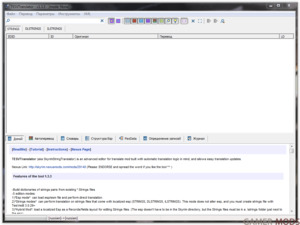
Открываем программу xTranslator.exe и видим:
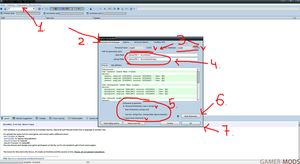
2. изначально все поля будут розового цвета пока не указать путь до Strings папки в Skyrim LE, для Skyrim SE и Fallout 4 пути до папки Strings нет, нужнео просто указать путь до папки Data
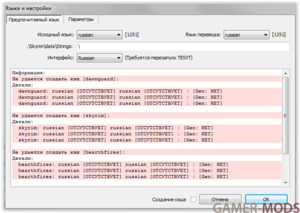
После того как указать путь до Strings файлов или папки Data, программа прочитает все strings и все строки станут зелеными
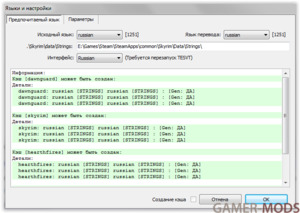
Если увидите что-то красное, значит какое-то DLC у вас не установлено
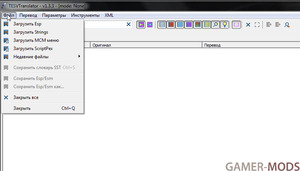
3. Теперь приступим к переводу. Нажимаем «Файл» и видим:
Загрузить Strings – через него загружаем из папки Strings нужный документ. Данная строка вам вряд ли понадобиться.
Загрузить MCM меню – через него переводим меню от SkyUI, если есть поддержка. Удобно тем, что переводится не вскрывая архив напрямую ссылаясь на .BSA, но это не на всех модах доступно
Загрузить ScriptPex – через него переводим скрипты .PEX, что находятся в папке Scripts.
Уж как сохранять на вид думаю понятно как и где.

4. Теперь на примере мода «Вилья в Скайриме посмотрим, как выглядит загруженный .ESP:
Как видим, визуально ничем не отличается от SSL. Однако, когда вы делаете перевод строки, она помечается синим цветом. Так же когда вы переводите квест, вы увидите полную её связь с другими строками. Если вы переводите диалог, связанный с НПС, то вы её увидите, но не всегда это доступна. Так же, когда вы переводите повторяющее слово, то вам будет предложен вариант заменить одно слово на одно и тоже изменение, но при этом учитывайте, чтобы слово не было связано с ID: FACT.
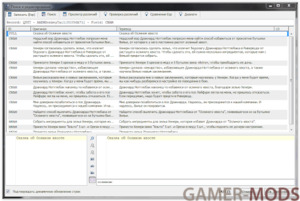
Например, когда вы хотите перевести, то нажимайте на строку 2 раза левой кнопкой мыши и вам выдаст вот такое окно:
Здесь вы видите, как одна строка связана с другими. Это демонстрация квеста. Обычная строка будет показана только одна. Так же сверху всех строк вы видите их общий EDID (AAEMDonkeyTail) и BaseID (01056A71). По EDID вы легко можете в Creation Kit фильтровать поиск, а по BaseID вы можете узнать в игре RefID объекта. Если видите в разделе строку [NULL]– это значит, что строка пустая и трогать её не нужно. С выбором Strings, меню будет точно такое же.
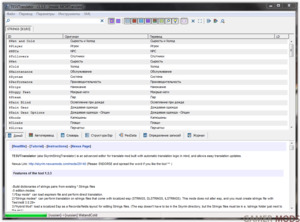
5. Теперь посмотрим, как выглядит при загрузке MCM. Для демонстрации используем мод «Сырость и холод»:
Как видите используется строго один раздел и можно переводить не вскрывая BSA.
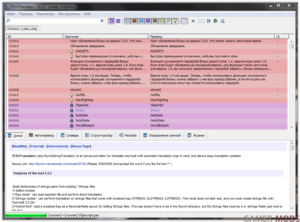
6. Теперь посмотрим, как выглядит перевод скриптов. Для пример возьмём мод «Вилья в Скайриме»:
Красным цветом помечены те строки, которые можно изменить и, если доступны нормальные названия или обозначения, то переводим. На примере видно, как это выглядит. Розовым цветом помечены строки, которые заблокированы от изменений и их перевести через данную программу будет невозможно. Однако, если МСМ или скрипты имеют сторонний .PSC, то необходим альтернативный метод перевода данных скриптов.
Альтернативный метод перевода .PEX:
Данный способ декомпиляции скриптов требуется только для игры Skyrim LE, и только в тех случаях, когда при переводе скриптов на русский, в игре вместо русских слов и букв показываются кракозябры, зачастую это в уведомлениях происходит или в окошках уведомлениях с действиями.
2. Далее выбираем нужный уже переведенный .PEX (можно за раз несколько) и кидаем в папку Papyrus compiler. В папке есть два нужных нам файла - это comp.bat (компиляция из .PAS в .PEX) и decomp.bat (декомпиляция .PEX в .PAS). Больше для использования ничего не понадобиться.

3. Запомните, перед тем, как делать компиляцию, обязательно сделайте нужный перевод строк в TesVTranslator или xTranslator. Для примера возьмём уже готовый скрипт Viljascript.PEX от мода «Вилья в Скайриме». Кидаем Viljascript.PEX в папку Papyrus compiler, жмём decomp.bat и получаем его в .PAS рядом с нашим .PEX, с тем же названием с приписыванием «Viljascript.disassemble.PAS» и получаем вот это:
4. Переименуйте Viljascript.disassemble в Viljascript. Затем, уже Viljascript.PAS открываем через Noteepad ++ и в вверху есть раздел "Кодировки", нажимаем его и выбираем "Преобразовать в ANSI" (только обязательно "Преобразовать" а не "Кодировать") и сохраняйте, как обычный документ.
5. После нажимаем на comp.bat и наш Viljascript.PAS пере запишется автоматически в Viljascript.PEX. Всё, данный .PEX можно уже загружать в игру.
Нюанс тут в том, что проблема в кодировках т.к. TesVTranslator или xTranslator сохраняет в UTF8 и при изменении он не будет ничего в МСМ отображать, если имеет зависимость от PSC, но переводя его в кодировке ANSI данная проблема обходиться, но и то не всегда.
Есть такие нюансы, что в TesVTranslator или xTranslator строки под разделы помечаются значком лампочки, это значит, чтобы получить их перевод, вам будет необходимо открыть .PSC через Noteepad ++ и дублировать перевод той строки, что уже вы перевели в TesVTranslator или xTranslator. Если у вас возникнут проблемы с переводом, то используйте данную информацию, что вам предоставлено для обхода проблемы. Порой приходиться танцевать с бубном, чтобы нанести перевод.
Skyrim seq файлы что это
Раз мы тут встретились, значит все мы играем в Скайрим и используем разные моды для него. И игра и моды состоят из файлов разного типа. Хочу сказать несколько слов о том, как это всё взаимосвязано и работает.
В главной папке игры Data лежат несколько папок с подпапками внутри и файлы трёх типов с расширениями: .esm, .esp и bsa.
ESM - это сама игра или плагин. Называется мастер-файл. Содержит в себе игровые объекты и алгоритмы их взаимодействия. Примеры - Skyrim.esm это и есть сама игра, Update.esm - обновления игры, внесённые разработчиками.
ESP - файлы модов. Они очень похожи на ESM и точно так же содержат в себе объекты и их взаимосвязи. Но есть существенная разница. Любой объект созданный в мастер-файле ESM можно использовать в других файлах ESM и ESP. Например, в ESM есть стены из которых построен Драконий Предел и в своём моде (ESP) мы можем использовать эти стены, чтобы построить интерьер замка замка другой конфигурации. А вот если мы создадим стену внутри мода ESP, то использовать её можем только внутри него. Другой мод нашей стены не увидит. Таким образом, объекты созданные внутри ESM-файла можно использовать в других файлах, а вот созданные внутри ESP-файла можно использовать только внутри него.
BSA - это просто специальные архивы Скайрима. Внутри находятся данные, это файлы разложенные по разным подпапкам. Эти архивы можно открывать и паковать специальными программами.
Тип данных легко определить по названию файла. Например:
Skyrim - Meshes.bsa содержит внутри себя все 3D-модели Скайрима, поэтому он такой большой,
Skyrim - Textures.bsa содержит все текстуры Скайрима,
Skyrim - Voices.bsa содержит все голоса и т.д.
Одновременно Вы видите в игре папки meshes, Textures, Sound и т.д. Там тоже лежат 3D-модели объектов (расширение .nif), картинки текстур (расширение .dds). Игра поступает так: сначала она берёт все данные из своих архивов, а потом лезет в папки и если находит там меш (3D-модель) или текстуру с тем же названием (и путём), что и в архиве, то использовать будет те данные, что находятся в папках, а не в архивах. Это широко используется в модах.
- Если мы положим в папки другую текстуру, скажем, имперского меча и дадим ей точно такое же название как у текстуры меча в архиве, то игра возьмёт новую текстуру из папки вместо родной. Моды, которые заменяют только текстуры родных игровых объектов, называются ретекстурами.
- Если мы положим в папки другую модель, скажем, имперского меча и дадим ей точно такое же название как у модели меча в архиве, то игра возьмёт новый меч из папки вместо родного.
Но в случае с моделью есть одна тонкость. Путь к текстуре и её название находится внутри модели, поэтому новая модель может использовать свою текстуру, а может содержать ссылку на какую-нибудь родную игровую текстуру. Кроме того, существует способ подмены текстуры через ESP-файл мода (там может задаваться путь до новой текстуры).
Обратите внимание, что плагин и его папки с данными очень напоминает заплатку на теле игры. Если мы поставим эту заплатку, то игра будет показывать её вместо того, что в ней было изначально, если уберём заплатку, получим чистую игру. Но есть сложность связанная с сохранениями. Дело в том, что действие мода будет в сохранении игры. Сам мод удалится, но может оставить специфические изменения в сохранении. Игра то после удаления мода будет чиста, а вот сохранения в ней - нет. Иногда тут возникают неожиданные сюрпризы.
Creation Kit 64 для Skyrim Special Edition
Если вы хотите попробовать создать модификации, то можете установить бесплатный редактор Creation Kit 64 для Skyrim Special Edition. Чтобы узнать больше о редакторе, прочитать документацию и советы, зайдите в вики, посвященную редактору. Мы планируем обновлять и улучшать модификации и редактор в соответствии с вашими пожеланиями, так что пишите обо всех своих впечатлениях на наших форумах.
Обновление:1.5.73.0
- Creation Kit обновлен до версии 1.5.73.0
- Обновление включает в себя несколько настроек, особенно для поддержки скриптов.
- Добавлена одна новая особенность, Skyrim CK теперь поддерживает быструю замену, аналогично FO4 CK (что это за быстрая замена не знаю).
Обновление:1.3.9.0
- Креатон обновлен до версии 1.3.9.0, что именно обновлено не знаю, никакой информации не нашел.
Обновление:1.1.51.0
- Исправлена ошибка с некорректным рендерингом в окне пред-просмотра.
- Добавлен уже готовый файл CreationKitCustom.ini с необходимыми опциями (спасибо LCroft)
Как пользоваться:
- Тут я не могу написать ничего, так как не знаю
- Скорее всего функционал тот же, поэтому подойдут туториалы для Creation Kit для обычного издания Skyrim, например:
№ 1 здесь для обычного Skyrim
№ 2 здесь на форуме темы по Creation Kit для обычного Skyrim
№ 3 учебники по Creation Kit
№ 4 видео уроки по редактору Creation Kit : основы программы, создание нпс, витрин, стоек для оружия, ландшафтов, импорт карты высот, создание лодов и многое другое!
№ 5 новый раздел Creation Kit 64 для Skyrim SE (можете создавать свои темы и делиться познаниями)
- По желанию можете добавить строку bAllowMultipleEditors=1 в раздел [General] в файле CreationKit.ini (или в пользовательском файле CreationKitCustom.ini), эта опция "Дает возможность запускать несколько копий СК".
Чтобы не вносить никаких изменений в оригинальный файл CreationKit.ini, создайте пользовательский файл CreationKitCustom.ini и добавьте эти параметры: ( в архиве этот файл уже вложен )
[General]
sLanguage=RUSSIAN
bAllowMultipleMasterLoads=1
а также можете добавить в CreationKitCustom.ini такие строки сами, очень рекомендуется:
[General]
sLanguage=RUSSIAN
bAllowMultipleMasterLoads=1
bAllowMultipleEditors=1
bSkipValidateForms=1
bDisableDuplicateReferenceCheck=1
[MESSAGES]
bBlockMessageBoxes=1
bShowErrorMessages=0
bSkipInitializationFlows=1
bSkipProgramFlows=1
bAllowYesToAll=1
bAllowFileWrite=0
iFileLogging=1
bEnableAudio=1
Совет от пользователя TheLastEagle:
чтобы открыть Unofficial Skyrim Special Edition Patch.esp нужно в разделе: [Archive]
в параметр: SResourceArchiveList2=
добавить: Unofficial Skyrim Special Edition Patch - Textures.bsa, Unofficial Skyrim Special Edition Patch.bsa
Обратите внимание!
* Имеется существенная недоработка производителей Skyrim Special Edition и Creation Kit 64 для Skyrim Special Edition, приводящая к определённым неудобствам для пользователей русской версии. Выражается она в том, что стринг-файлы самой игры локализованы в кодировке UTF-8, а Creation Kit 64 работает с кодировкой 1251. Поэтому, при открытии плагинов в Creation Kit 64 русские надписи отображаются некорректно. Как вариант устранения этой проблемы, это установка стринг-файлов русской версии в кодировке 1251 из игры Skyrim LE (в папке Data есть папка strings) на время работы в Creation Kit 64. Для самой-же игры, временно установленные стринг-файлы русской версии в кодировке 1251 нужно удалять. Иначе, некорректное отображение русских надписей будет уже в самой игре. Будьте внимательны!
Вопрос: Не могу открыть CreationKit!
Ответ: Попробуйте запустить его в режиме совместимости с более старой ОС. Запустить файл CreationKit.exe в папке игры SkyrimSE от имени администратора
Вопрос: CreationKit закрывается!
Ответ: Обычно это происходит при попытке выгрузить данные, это нормально, и не забудьте сохранить ваш прогресс до закрытия и выхода из CreationKit
Проблема с "кракозябрами" в Creation Kit SSE и её решение!
Смотрим здесь
How to install .SEQ file?


Try placing the .SEQ file in "Skyrim\Data\SEQ\" if you don't have a 'SEQ' folder in your 'Data' folder feel free to create one. Once you've done that it should be working, it's just a file that tells Skyrim that certain quests are start game enabled (or in other words a 'Start Enabled Quest').
Edited by TidalWraith, 25 June 2015 - 08:37 PM.

Читайте также:

